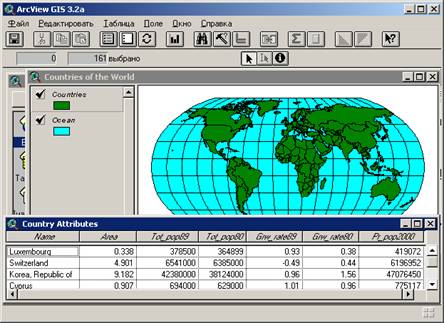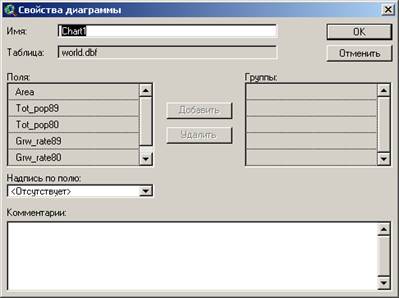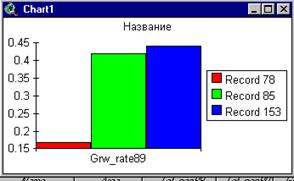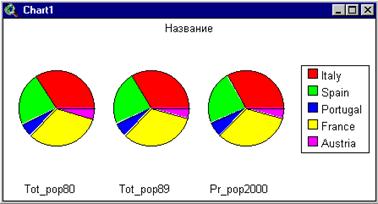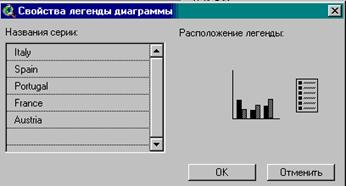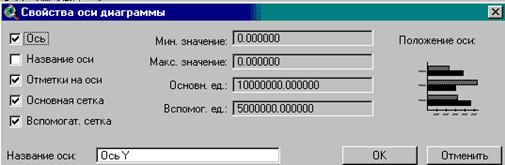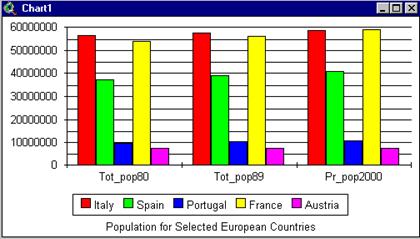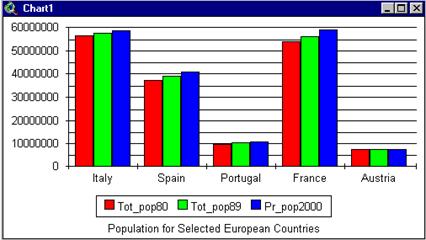БЕЛОРУССКИЙ ГОСУДАРСТВЕННЫЙ ЭКОНОМИЧЕСКИЙ УНИВЕРСИТЕТ Кафедра информационных технологий ГЕОИНФОРМАЦИОННЫЕ СИСТЕМЫ |
 |
|||
| Главная | К содержанию | Для студентов экономических специальностей ВУЗов | |||
ЛАБОРАТОРНАЯ РАБОТА №10 Тема: «Создание диаграмм» Цель работы: Закрепление навыков по работе с диаграммами и освоение технологических приемов создания множественных полей диаграммы, изменения типа и элементов диаграммы. В этой лабораторной работе вы узнаете, как создать диаграмму. Используя различные типы диаграмм, вы измените свойства элементов диаграммы и включите серии и группы. Вы будете использовать базу данных, содержащую названия стран, данные по численности населения и прироста за 1980 и 1989 года, а также значения планируемой численности уровня населения на 2000 год. Задание 10.1. Запустить ArcView и открыть проект Выполнение задания
Запустите ArcView. Откройте проект ex4d.apr из каталога D:\Мои документы\ФИО\Lab_GIS\Lab_10_GIS. Когда откроется проект, вы увидите вид под названием Countries of the World (Страны Мира). Вид содержит две темы: Countries и Ocean. Отображается также таблица Countries Attributes.
Задание 10.2. Создать диаграмму для выбранных стран Выполнение задания Сделав тему Countries активной, воспользуйтесь инструментом увеличения и отобразите область Западной Европы. Нажмите на инструмент Выбор Объекта Италия подсветится в виде и таблице желтым цветом. Нажмите клавишу <Shift> и, не отпуская ее, щелкните кнопкой мыши на Франции и Испании. Теперь три страны будут выделены желтым цветом. Сделав активной таблицу Country Attributes, нажмите кнопку Переместить Вверх Теперь создайте диаграмму, отображающую численность населения за 1989 год в этих странах. Нажмите кнопку Создать Диаграмму
В списке Поля выделите поле Grw_rate89. Нажмите Добавить, чтобы поместить поле в список Группы. Нажмите ОК.
Теперь вам нужно изменить ваш выбор и посмотреть, как диаграмма обновится автоматически. (Постарайтесь расположить на экране диаграмму и вид таким образом, чтобы вы могли видеть их одновременно.) Сделайте вид активным. Нажмите кнопку <Shift> и, не отпуская ее, щелкните кнопкой мыши на Португалии и Австрии, чтобы добавить их в вашу выборку. Сделайте диаграмму активной. Обратите внимание, что диаграмма изменяется с учетом внесенных вами добавлений. Заметьте, что в настоящий момент диаграмма отображает в легенде номера записей, которые вам следует заменить на соответствующие названия стран. В меню Диаграмма выберите Свойства, чтобы открыть окно Свойств Диаграммы. В строке прокрутки списка Надпись по полю выберите Name. Нажмите ОК, чтобы обновить легенду диаграммы.
Задание 10.3. Создать множественные поля диаграммы Выполнение задания Теперь вам нужно создать диаграмму, отображающую суммарную численность населения за 1980 и 1989 года, и планируемую на 2000 год. При активной диаграмме, в меню Диаграмма выберите Свойства, чтобы открыть окно Свойств Диаграммы. Новая диаграмма не будет использовать поле Grw_rate89, поэтому вы удалите его из списка Группы, щелкнув кнопкой мыши на это поле и нажав Удалить. В списке Поля выделите поле Tot_pop80. Нажмите Добавить, чтобы поместить поле в список Группы. Нажмите клавишу <Shift> и, не отпуская ее, щелкните кнопкой мыши на Tot_pop89 и Pr_pop2000. Нажмите Добавить. В списке Групп появятся три поля. Нажмите ОК. Заметьте, что теперь диаграмма отображает новые данные. (Увеличьте диаграмму, если необходимо.)
Задание 10.4. Изменить тип диаграммы Выполнение задания Теперь отобразите круговую диаграмму, вместо столбчатой. Нажмите кнопку Галерея круговых диаграмм Вы видите четыре пиктограммы, представляющие четыре стиля круговой диаграммы. Выберите самый правый стиль и нажмите ОК. Каждый сектор показывает долю численности населения одной страны от общей численности населения, представленной всей площадью круговой диаграммы.
Теперь вы возвратитесь к первоначальному, столбчатому типу диаграмм, которым будете пользоваться до конца лабораторной работы. Нажмите кнопку Галерея столбчатых диаграмм
Задание 10.5. Изменить элемент диаграммы Выполнение задания В этом задании вы измените легенду, заголовок и оси диаграммы. Сначала измените позицию легенды. Щелкните кнопкой мыши на легенде, чтобы открыть диалоговое окно Свойств Легенды Диаграммы.
Определите новую позицию легенды, щелкнув кнопкой мыши на одну из пяти позиций в блоке Расположение легенды: центре, верхней или нижней части, справа или слева. Затем нажмите ОК. (Вам, возможно, понадобится увеличить окно диаграммы, чтобы отобразить новые надписи.) Если вы избрали центральную позицию, легенда будет «наплывать» на саму диаграмму. Вы можете расположить ее в другом месте, сдвинув при помощи мыши. Попробуйте другие позиции. Перед тем как продолжить, выберите позицию в нижней части и нажмите ОК. Теперь вы измените заголовок диаграммы. Выбрав инструмент Замените заголовок диаграммы на Population for Selected European Countries. Чтобы разместить заголовок в нижней части легенды, в блоке Положение заголовка выберите нижнюю позицию. Нажмите ОК. Следующим действием вы измените названия групп на оси Х диаграммы. По умолчанию ArcView в качестве таковых использует имена полей (Tot_pop80, Pr_pop2000 и т.п.). Чтобы улучшить диаграмму, измените названия групп, сделав их более информативными. Щелкните кнопкой мыши на одном из названий групп, чтобы открыть диалоговое окно Свойства оси диаграммы. Затем щелкните кнопкой мыши на надпись Tot_pop80, наберите Population 1980 и нажмите <Enter>. Подобным образом измените остальные надписи. Нажмите ОК. (Вам возможно придется увеличить окно диаграммы, чтобы отобразить новые надписи.) Теперь сделайте активной таблицу Country Attributes. Обратите внимание, что старые названия полей изменились, чтобы соответствовать новым надписям. Новые надписи становятся псевдонимами названий полей.
Задание 10.6. Добавить линии сетки Выполнение задания Вы можете повысить читаемость вашей диаграммы добавлением линий сетки.
Нажмите на контрольные рамки Основная сетка и Вспомогательная сетка. Щелкните кнопкой мыши в текстовом блоке ввода Основн. ед. и введите 10 000 000. Щелкните кнопкой мыши в текстовый блок ввода Вспомог. ед. и введите 5 000 000. Нажмите ОК. Если необходимо, увеличьте размер окна Диаграммы.
Задание 10.7. Изменить представление данных Выполнение задания Чтобы создать другое представление данных, вы должны переключить серии и группы.
Эта диаграмма отображает те же самые группы и серии, но представляет информацию в другом контексте. Задание 10.8. Закрыть проект Выполнение задания Закройте проект и сохраните изменения.
|